Vai uznirstošās reklāmas jūsu Samsung tālrunī vai planšetdatorā novērš jūsu uzmanību? Neatkarīgi no tā, vai, pārlūkojot tīmekli savā ierīcē, saskaraties ar uznirstošajiem logiem Galaxy Tab S8 Plus vai jūsu vietnē tiek rādītas kaitinošas uznirstošās reklāmas S22 Ultrabloķēšanas ekrānā vai lietotnēs, ir nedaudz vairāk kairinošu.
Saturs
- Kā apturēt uznirstošās reklāmas lietotnēs
- Kā apturēt uznirstošās reklāmas Samsung internetā
- Kā apturēt uznirstošās reklāmas pārlūkā Chrome
- Kā pārbaudīt atļaujas noteiktām vietnēm pārlūkā Chrome
- Kā apturēt uznirstošās reklāmas programmā Samsung Global Goals
Ieteiktie videoklipi
Viegli
10 minūtes
Samsung tālrunis vai planšetdators
Neuztraucieties! Ir viegli apturēt šo reklāmu darbību, un mēs jums parādīsim vairākus dažādus veidus, kā to izdarīt.
Kā apturēt uznirstošās reklāmas lietotnēs
Uznirstošās reklāmas lietotnēs vai bloķēšanas ekrānā, visticamāk, ir radījušas trešās puses lietotne, tāpēc vienkāršākais veids, kā no tām atbrīvoties, ir atspējot vai atinstalējiet lietotni
. Ja problēma ir radusies nesen, varat izmantot Google Play veikalu, lai redzētu, kuras lietotnes nesen tika atjauninātas vai instalētas, un pēc tam tās pa vienai atinstalējiet, līdz reklāmas vairs netiek rādītas. Lūk, kā to izdarīt:1. darbība: Palaidiet Google Play veikalu savā tālrunī vai planšetdatorā.
2. darbība: Augšējā labajā stūrī atlasiet savu profila attēlu un pēc tam izvēlieties Pārvaldiet lietotnes un ierīces.
Saistīts
- Ietaupiet līdz pat 80 $, iegādājoties Samsung Galaxy Watch 5, izmantojot šo zibens piedāvājumu
- Viena svarīga iemesla dēļ es joprojām izmantoju Samsung Galaxy S23 Ultra
- Kā savā iPhone tālrunī atbrīvoties no kāda cita Apple ID
3. darbība: Augšējā izvēlnē atlasiet Pārvaldīt.
4. darbība: Izvēlnē blakus vienumam Programmas un spēles atlasiet Nesen atjaunināts.
Jums vajadzētu redzēt visas nesen atjauninātās lietotnes, un tagad varat mēģināt atinstalēt visas, kuras, jūsuprāt, izraisa uznirstošos logus.
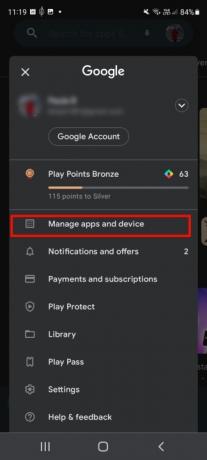
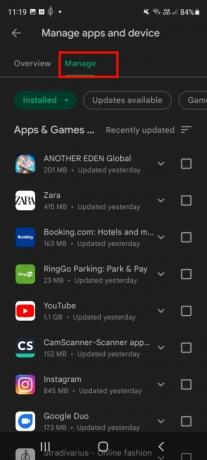

Kā apturēt uznirstošās reklāmas Samsung internetā
Ja, pārlūkojot tīmekli, izmantojot Samsung internetu, pamanāt kairinošas uznirstošās reklāmas, tālāk ir norādīts, kā no tām atbrīvoties.
1. darbība: Palaidiet Samsung internetu.
2. darbība: Apakšējā labajā stūrī atlasiet trīs rindu izvēlni.
3. darbība: Izvēlieties Iestatījumi.
4. darbība: Izvēlieties Vietnes un lejupielādes.
5. darbība: Ieslēgt Bloķēt uznirstošos logus.
6. darbība: Varat arī pāriet atpakaļ uz galveno Iestatījumi izvēlni un atlasiet Reklāmu bloķētāji, pēc tam lejupielādējiet kādu no ieteiktajiem reklāmu bloķētājiem.
Dažos tālruņos, piemēram, Galaxy S20 FE, iespējams, būs jāpalaiž Samsung Internet, pēc tam pārejiet uz Iestatījumi > Pārlūkošanas privātuma informācijas panelis un pārslēgt Bloķēt uznirstošos logus ieslēgts.
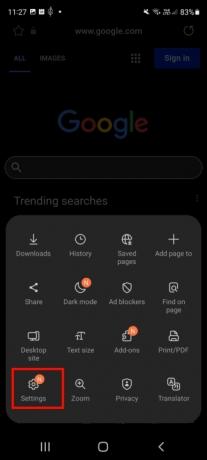
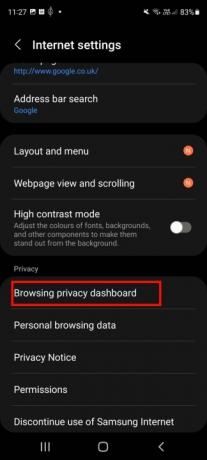

Kā apturēt uznirstošās reklāmas pārlūkā Chrome
Chrome ir vispopulārākā pārlūkprogramma Android, un parasti automātiski bloķē uznirstošās reklāmas, pateicoties dažām iebūvētajām opcijām. Ja pārlūkā Chrome joprojām tiek rādītas uznirstošās reklāmas, varat pārbaudīt, vai viss ir iestatīts pareizi. Lūk, kā to izdarīt:
1. darbība: Palaidiet pārlūku Chrome savā tālrunī vai planšetdatorā.
2. darbība: Lai atvērtu izvēlni Iestatījumi, augšējā labajā stūrī atlasiet trīs vertikālos punktus un pēc tam izvēlieties Iestatījumi nolaižamajā izvēlnē un atlasiet Vietnes iestatījumi.
3. darbība: Izvēlieties Uznirstošie logi un novirzīšanas un pārliecinieties, ka tas ir pārslēgts uz Neļaujiet vietnēm rādīt uznirstošos logus un novirzīšanas (Ieslēdzot to, tiks parādīti uznirstošie logi, kas ir diezgan mulsinoši).
4. darbība: Varat arī atgriezties pie Vietnes iestatījumi izvēlnē atlasiet Reklāmas, un pārliecinieties, ka tas ir izslēgts uz Bloķējiet reklāmas vietnēs, kurās tiek rādītas uzmācīgas vai maldinošas reklāmas.
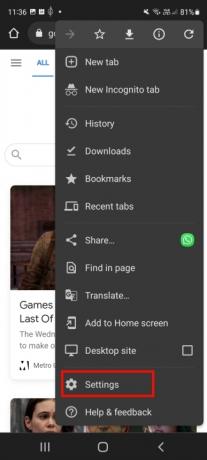
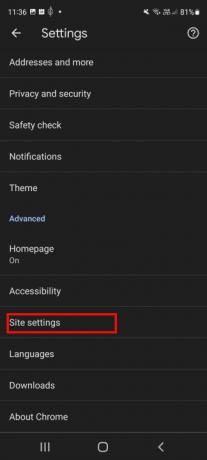

Kā pārbaudīt atļaujas noteiktām vietnēm pārlūkā Chrome
Iespējams, jau esat piešķīris atļaujas vietnēm pārlūkprogrammā Chrome, tādēļ, ja šķiet, ka nevarat izraidīt nepatīkamus uznirstošos logus, ir vērts veikt tālāk norādītās darbības.
1. darbība: Palaidiet pārlūku Chrome un pārejiet uz attiecīgo vietni.
2. darbība: Pieskarieties trim vertikālajiem punktiem augšējā labajā stūrī, lai atvērtu Iestatījumi izvēlne.
3. darbība: Šoreiz pieskarieties Informācija ikonu (tā izskatās kā "i") augšējā labajā stūrī, pēc tam atlasiet Atļaujas.
4. darbība: Pārbaudiet, vai paziņojumi ir atzīmēti kā atļauti, atlasiet Paziņojumi, un pārslēgt Rādīt paziņojumus izslēgts, ja tas ir ieslēgts.
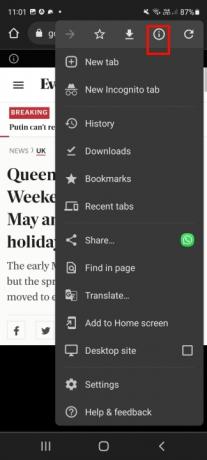

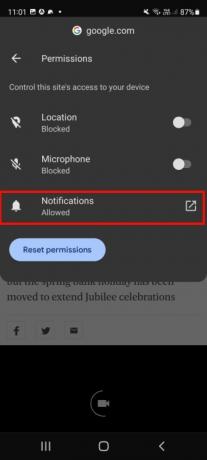
Kā apturēt uznirstošās reklāmas programmā Samsung Global Goals
Lielākajai daļai Samsung tālruņu ir iepriekš instalēta programma Samsung Global Goals, un, ja esat iestatījis lietotni, ierīces uzlādes laikā bloķēšanas ekrānā varat pamanīt kaitinošus uznirstošos logus. To ir viegli atspējot un izraidīt nepatīkamos uznirstošos logus, veicot tālāk norādītās darbības.
1. darbība: Palaidiet lietotni Samsung Global Goals.
2. darbība: Augšējā labajā stūrī atlasiet trīs vertikālo punktu izvēlni un pēc tam atlasiet Iestatījumi no nolaižamās izvēlnes.
3. darbība: Izvēlieties Globālo mērķu bloķēšanas ekrāns un pārliecinieties, ka tas ir izslēgts.
4. darbība: Pēc tam atlasiet Global Goals uzlādes ekrāns un vēlreiz pārliecinieties, ka tas ir izslēgts.

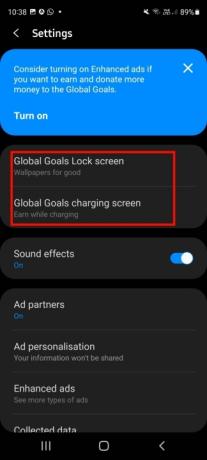

Ja jums ir problēmas ar uznirstošajām reklāmām citās pārlūkprogrammās, jūs atradīsiet, ka daudzās no tām ir īpaši pievienoti papildinājumi vai spraudņi, kas parūpēsies par uznirstošajām reklāmām jūsu vietā. Parasti pārlūkprogrammas iestatījumos varat atrast iespēju meklēt spraudņus vai papildinājumus.
Redaktoru ieteikumi
- Kā ātri uzlādēt savu iPhone
- Es priecājos, ka Samsung Galaxy Note nomira, kad tas notika
- Kā tūlīt lejupielādēt iPadOS 17 beta versiju savā iPad
- Kā tūlīt lejupielādēt iOS 17 beta versiju savā iPhone tālrunī
- Kā drukāt no Android viedtālruņa vai planšetdatora
Uzlabojiet savu dzīvesveiduDigitālās tendences palīdz lasītājiem sekot līdzi steidzīgajai tehnoloģiju pasaulei, izmantojot visas jaunākās ziņas, jautrus produktu apskatus, ieskatu saturošus rakstus un unikālus ieskatus.




